페이스북 플랫폼은 자신과 지인 모두를 아우르는 풍부한 추억의 저장소 역할을 하므로 개인이 데스크톱 또는 모바일 장치에서 페이스북 이미지와 녹화를 검색하는 것이 현명합니다.
승인 된 기술과 타사 사진 다운로드 응용 프로그램을 모두 활용하여 친한 친구의 사진을 포함하여 Facebook에서 이미지, 사진 및 비디오 클립을 검색 할 수 있습니다.
페이스북 사진 다운로드 방법
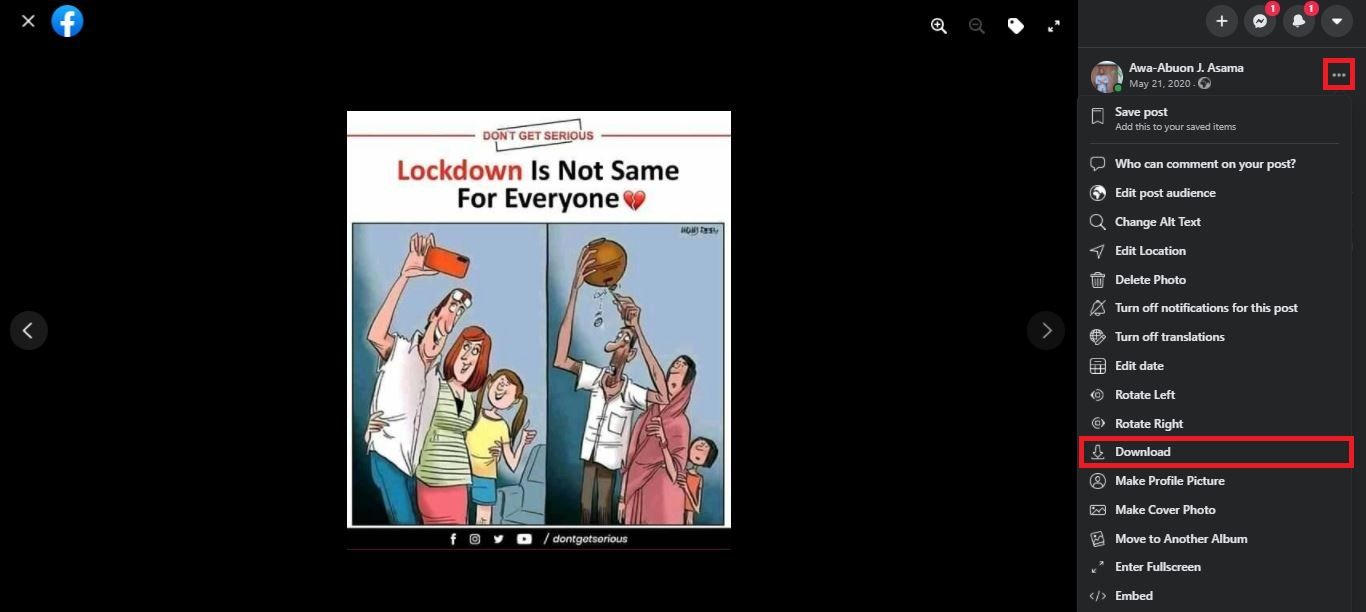
페이스북에서 단독 이미지를 다운로드하는 과정은 외부 애플리케이션이나 웹사이트에 의존하지 않고 소셜 미디어 플랫폼에 내장된 사진 다운로더 도구를 통해 효율적으로 실행할 수 있습니다.
먼저 해당 이미지를 마우스로 클릭하여 열고, 두 번째로 세로로 배열된 세 개의 점과 유사한 메뉴 아이콘을 찾은 다음, 마지막으로 메뉴 아이콘을 클릭하고 나타나는 “다운로드” 옵션을 선택하여 이미지를 다운로드할 수 있는 옵션을 선택합니다.
메뉴 옵션에 액세스하여 Android 디바이스의 경우 ‘휴대폰에 저장’, iOS 디바이스의 경우 ‘사진 저장’을 선택하여 Facebook 애플리케이션에서 이미지를 저장하세요.
이 방법을 사용하면 Facebook 사진을 쉽게 다운로드할 수 있습니다.
Facebook에서 지인의 사진을 다운로드하려면 해당 사진의 다운로드를 허용하는 방식으로 사진 개인정보 보호 매개변수를 설정해야 합니다.
Facebook 앨범 다운로드 방법
자신의 프로필에서 Facebook 앨범을 얻으려면 소셜 미디어 플랫폼은 복잡하지 않은 절차를 제공합니다. 반대로 이러한 응용 프로그램은이 목적에 필요하지 않으므로 타사 다운로드 소프트웨어에 의존하지 않는 것이 중요합니다. 그럼에도 불구하고 모바일 앱은 앨범 다운로드를 지원하지 않으므로 사용자는 모바일 앱에 의존하지 말고 웹을 통해 Facebook에 액세스해야 합니다.
Facebook 앨범을 검색하려면 아래 지침을 따르세요:
프로필 페이지에 액세스하려면 개인 모니커를 클릭하여 자신의 계정을 방문하세요.
⭐ 사진 및 앨범으로 이동합니다. 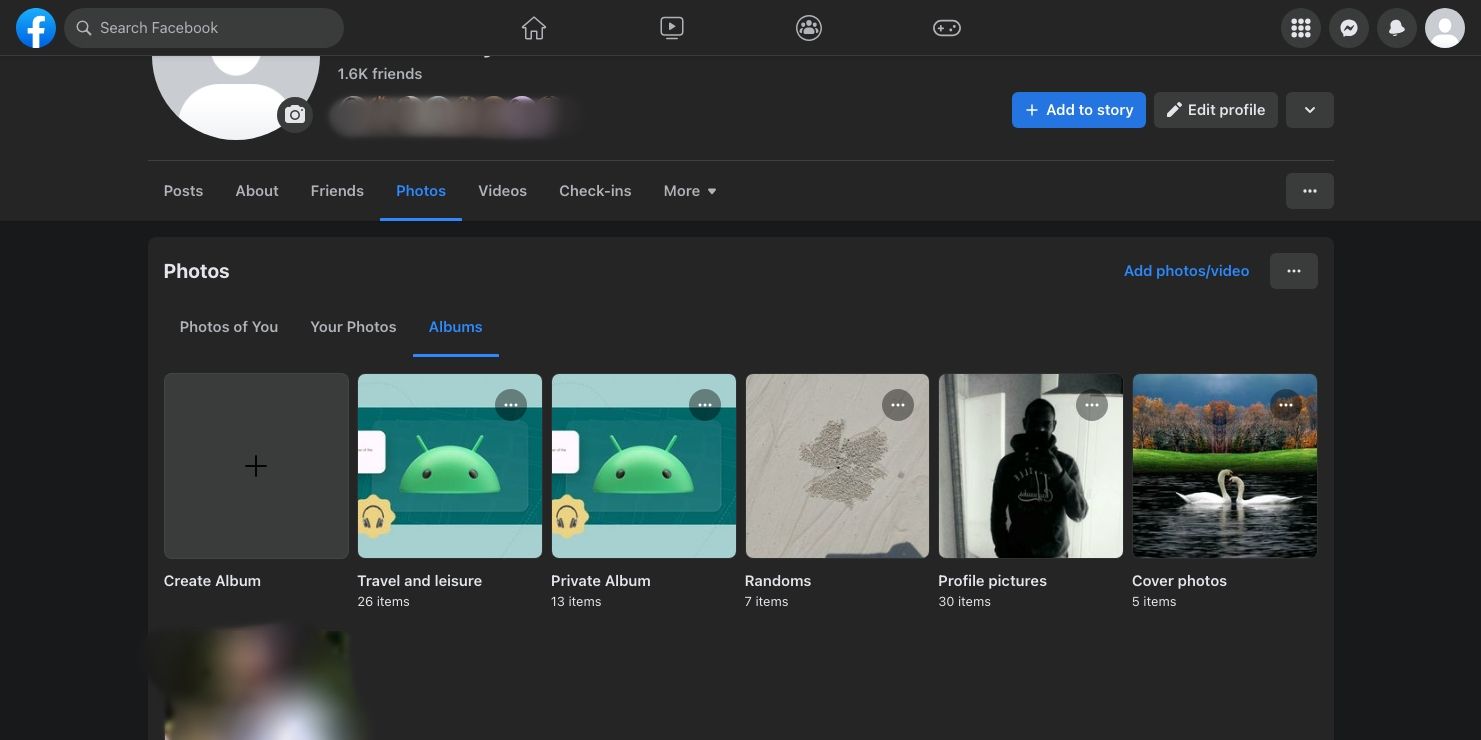
콘텐츠를 다운로드하려는 앨범을 열어주세요.
⭐ 오른쪽 상단 모서리에서 점 3개 아이콘을 클릭하고 앨범 다운로드를 선택합니다. 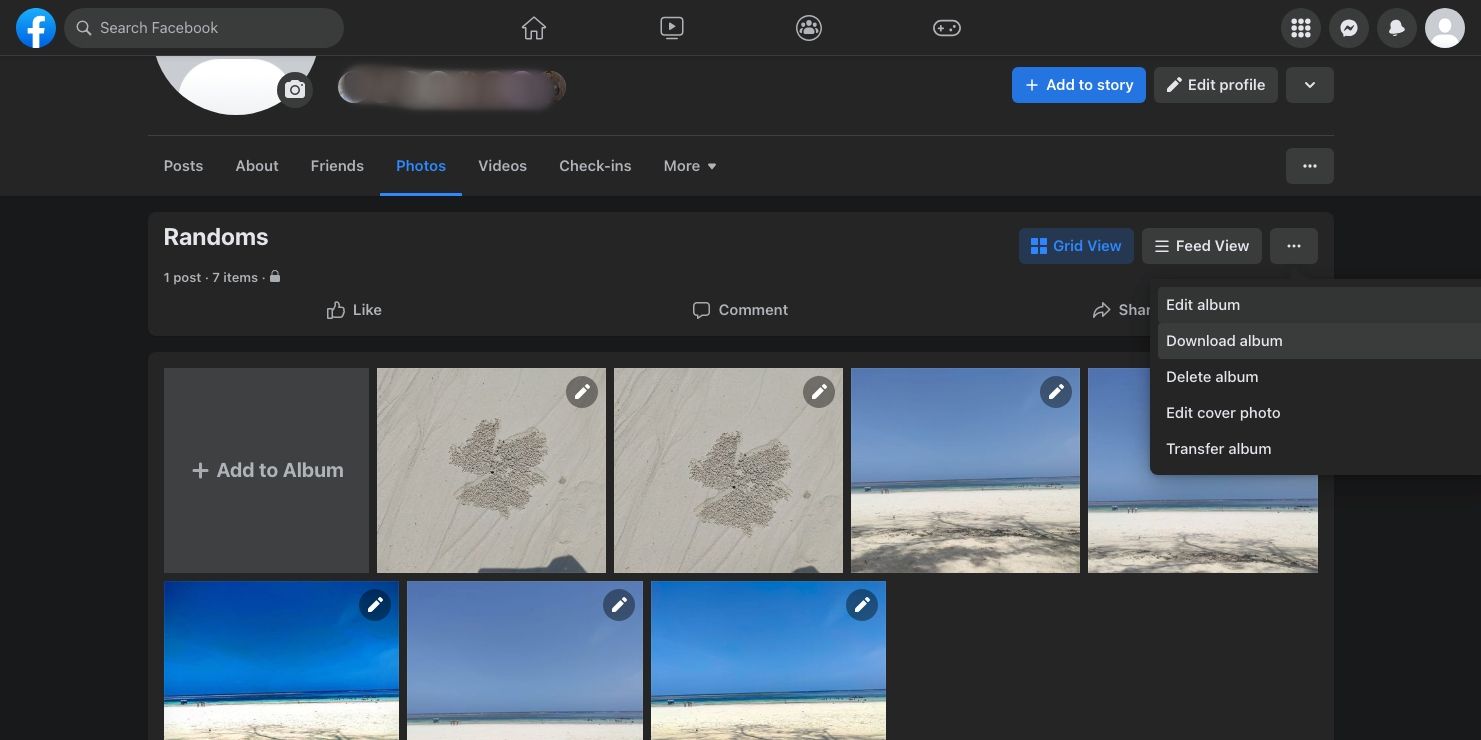
“계속”을 선택하여 계속 진행하세요.
사용자가 시작하면 Facebook에서 앨범을 내보내는 프로세스가 시작됩니다. 그런 다음 플랫폼에서 선택한 콘텐츠의 압축된 아카이브를 생성하며, 앨범의 크기에 따라 상당한 시간이 소요될 수 있습니다.완료되면 사용자는 앨범을 다운로드할 수 있음을 알리는 알림을 받게 됩니다. 다운로드를 시작하려면 사용자가 알림을 클릭하고 Facebook 로그인 자격 증명을 입력한 후 계속을 선택해야 합니다. 이 시점에서 앨범 다운로드가 즉시 시작됩니다.
다운로드한 앨범은 ZIP 아카이브 형식으로 제공됩니다. 이미지에 액세스하려면 이 ZIP 파일의 내용을 추출해야 합니다.
모든 Facebook 사진을 다운로드하는 방법
앨범별로 분류된 적절한 라벨이 붙은 하위 폴더에 저장된 사진을 포함하여 Facebook에 업로드한 모든 사진을 검색하는 간단한 절차가 있습니다. 그러나 파일 이름에 일반적인 명명법이 적용되지 않을 수 있습니다.
간단한 통합 Facebook 사진 다운로더를 사용하여 모든 Facebook 사진을 검색하려면 다음 단계를 따르세요:
⭐ 데스크톱 브라우저에서 Facebook 설정으로 이동하거나 facebook.com/settings 링크를 사용하세요.
사이드바에 있는 Facebook 아이콘을 클릭하여 계정 정보에 액세스하세요.
⭐ 정보 다운로드를 선택합니다. 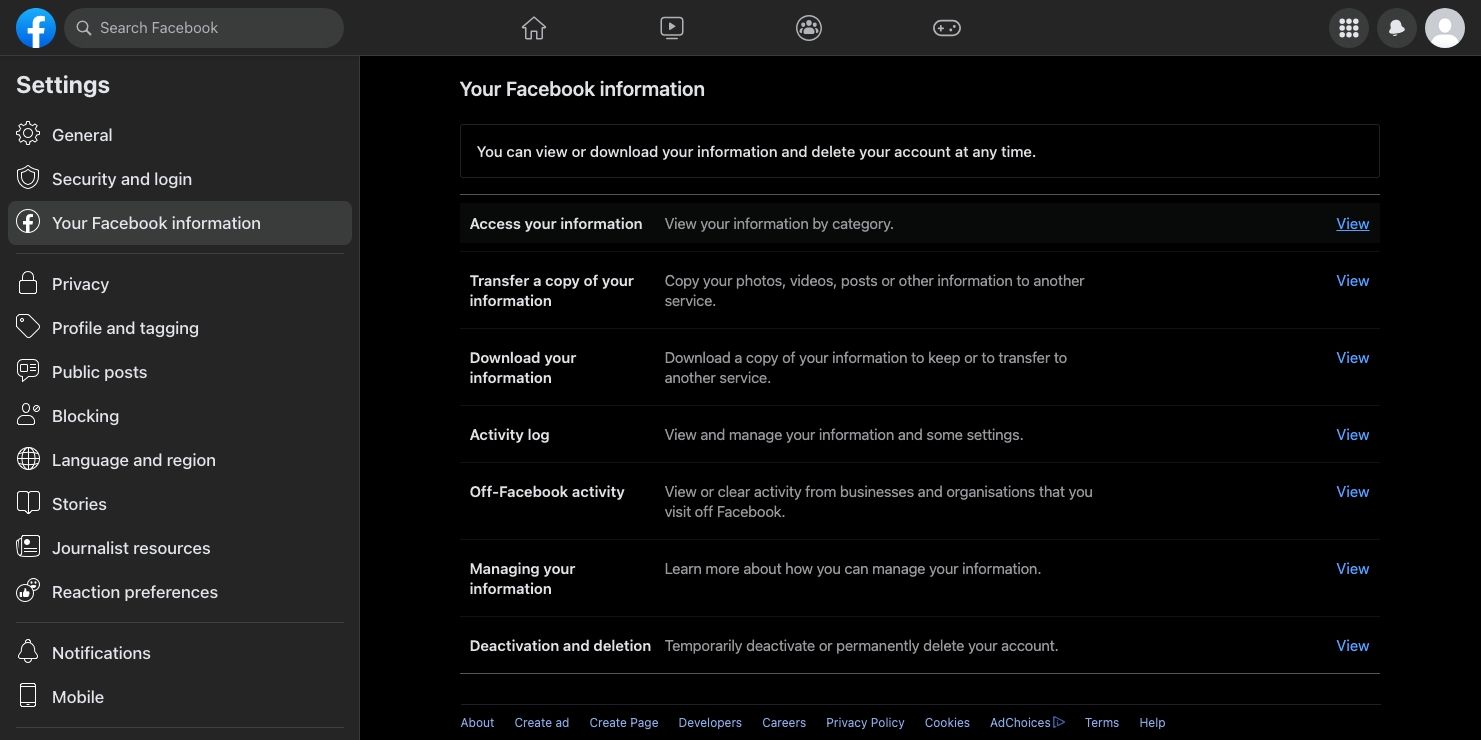
⭐ 팝업에서 다운로드 요청을 클릭합니다. 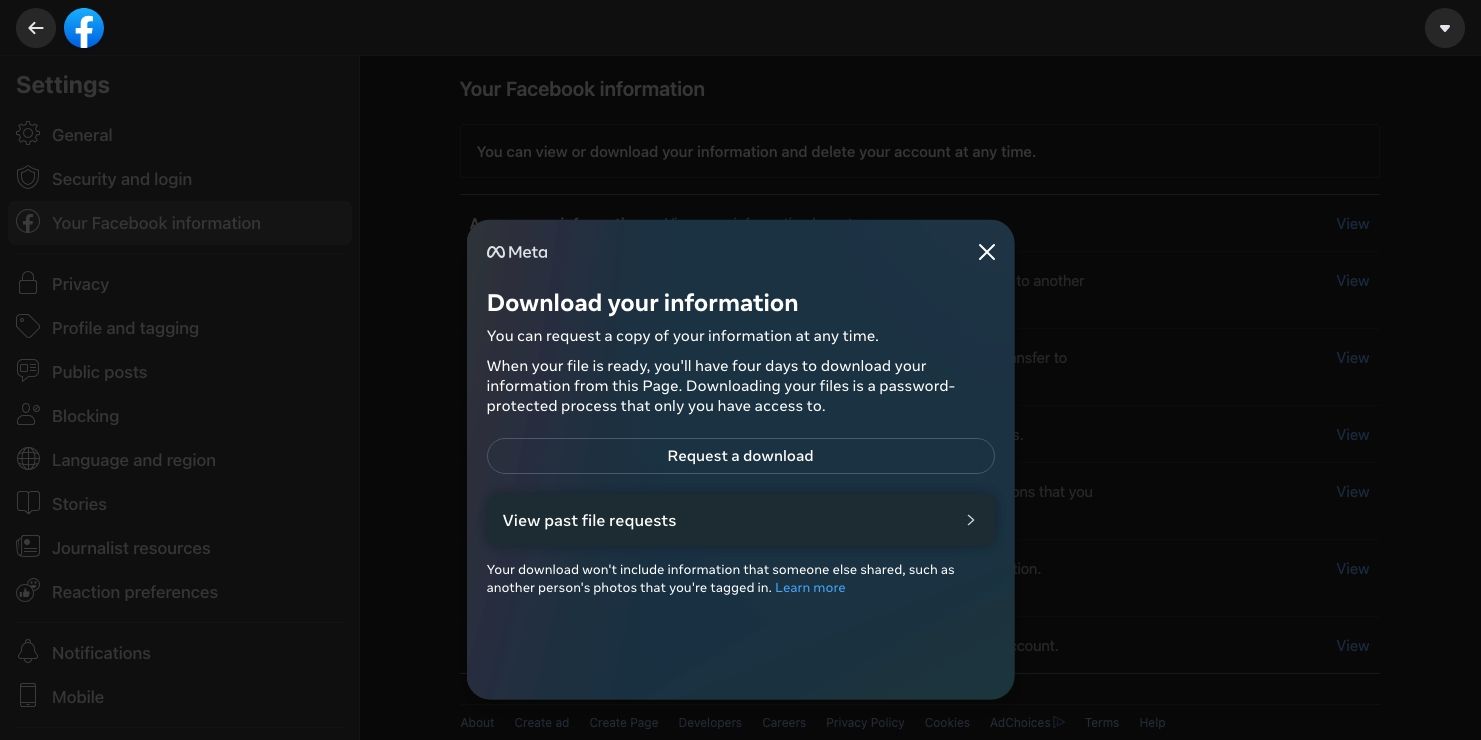
앞서 언급한 팝업 창에서 아직 선택하지 않은 경우 표시되는 “다음” 버튼을 클릭하여 Facebook 프로필을 선택해 주세요.
⭐ 다음 페이지에서 모든 정보를 다운로드할지 아니면 특정 정보만 다운로드할지 선택하세요. Facebook 사진만 다운로드하고 싶으므로 정보 유형 선택을 클릭합니다. 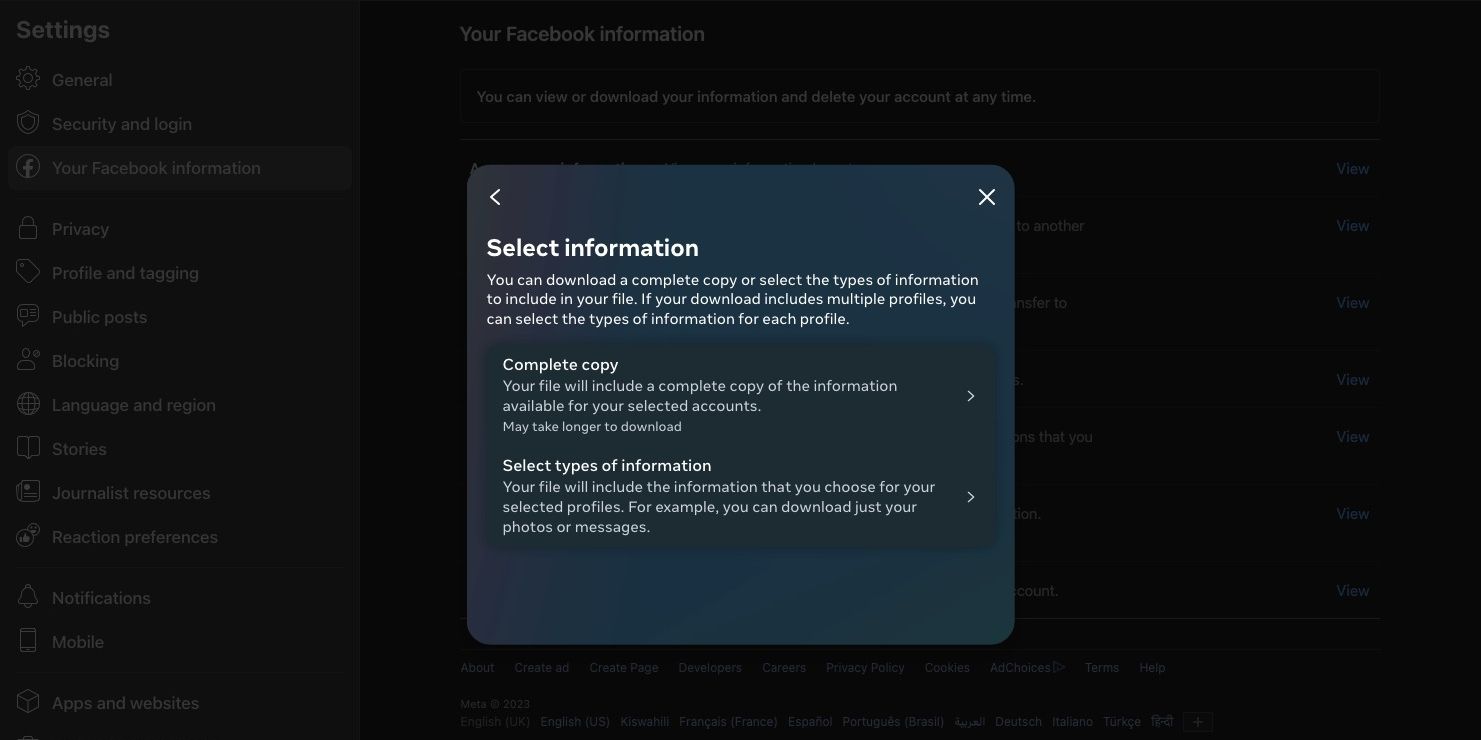
⭐ 후속 페이지에서 내 Facebook 활동 아래에서 게시물을 선택하고 다음을 클릭합니다. 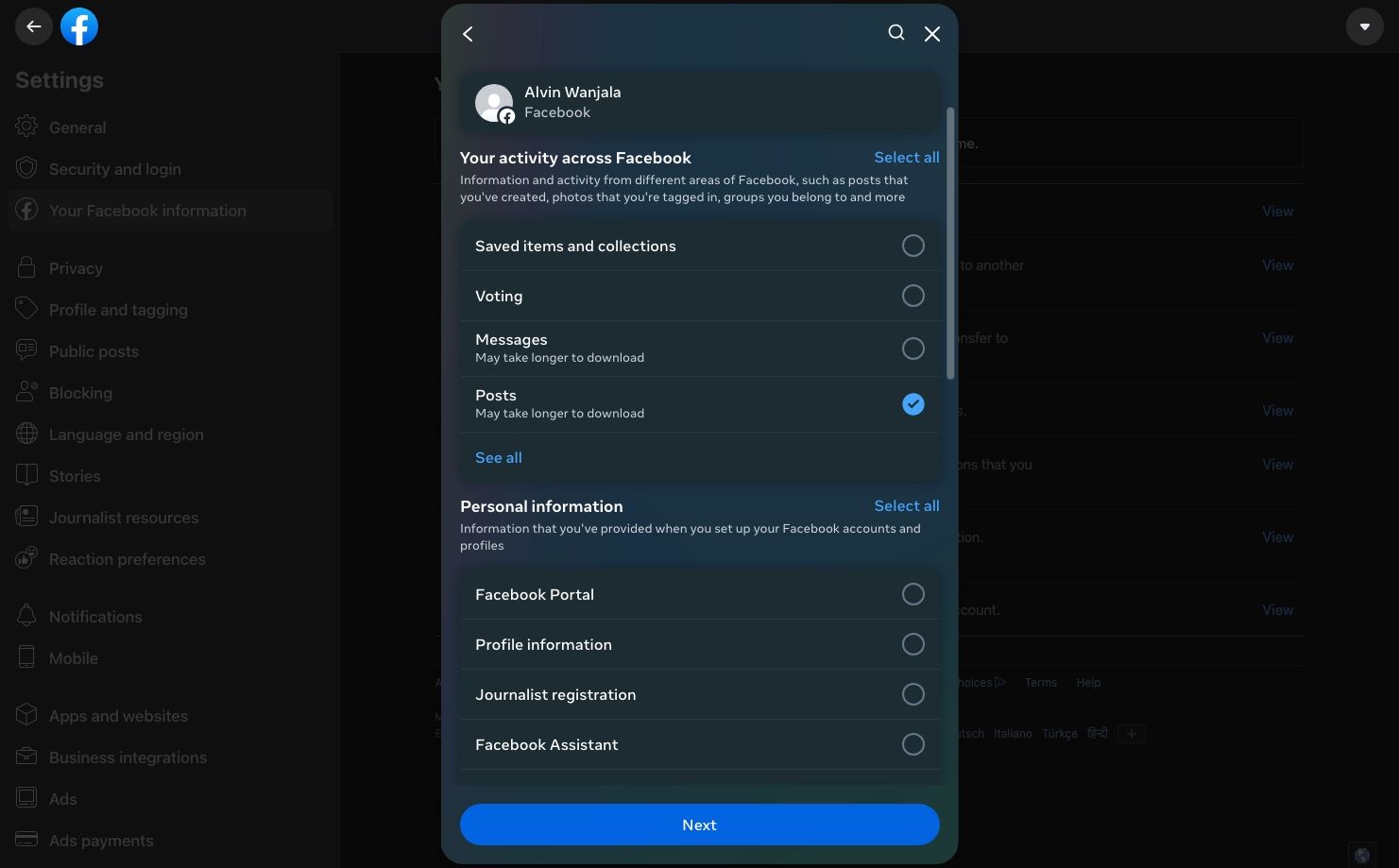
Facebook에서 모든 사진을 다운로드하려면 “모든 시간”의 날짜 범위를 선택한 다음 “저장”을 클릭하여 수정한 내용을 보존해야 합니다.
⭐ 다음으로, 미디어 품질을 선택하여 이미지 파일의 품질을 선택합니다. 전체 해상도 사본을 원한다면 중간을 높음으로 변경하는 것이 좋습니다. 선택한 설정에 따라 파일 크기가 결정됩니다. 사진 수가 많으면 파일 크기가 커지고 Facebook에서 준비하는 데 시간이 더 오래 걸립니다. 완료했으면 저장을 선택합니다. 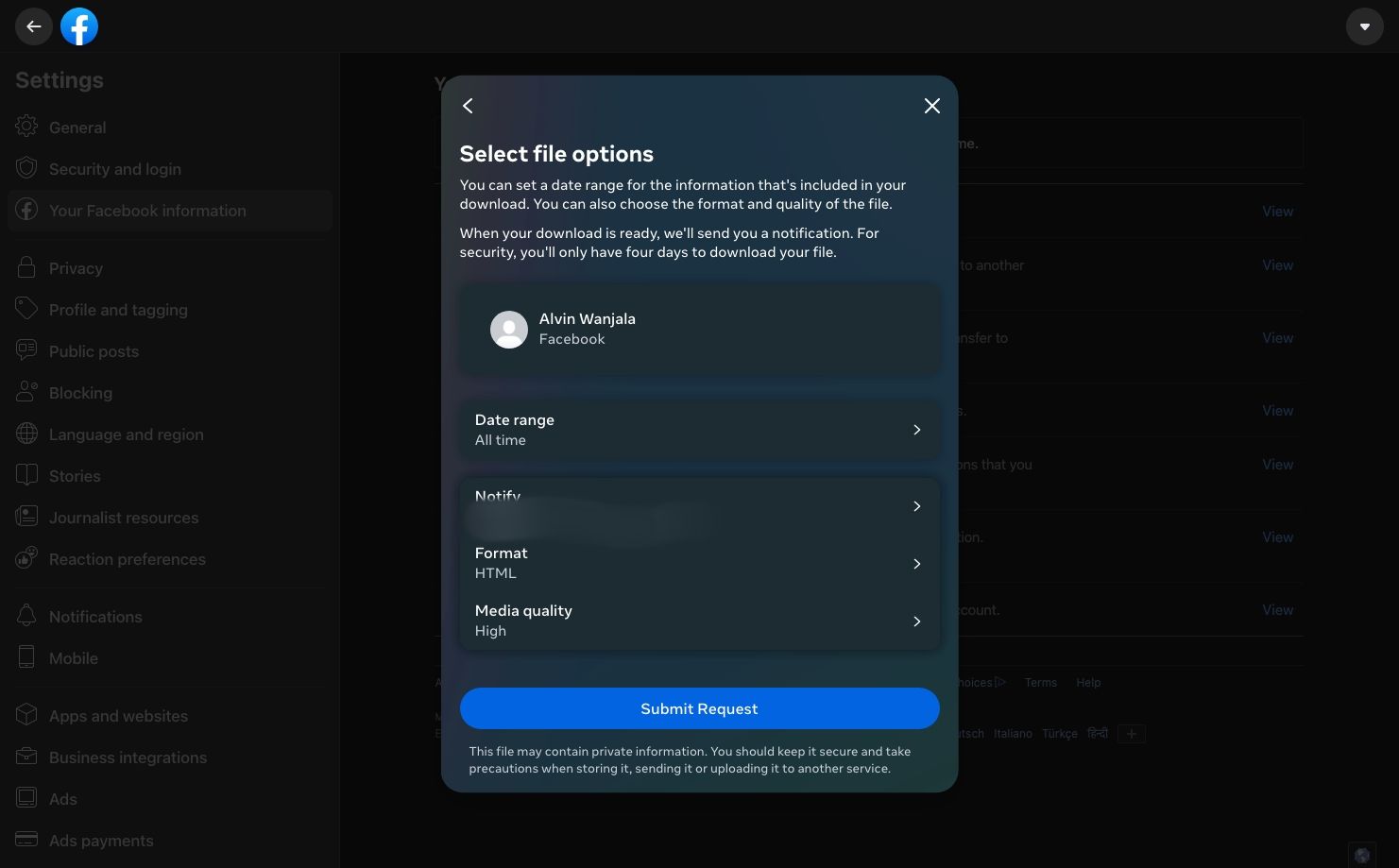
페이지 하단에 있는 ‘요청 제출’ 버튼을 클릭하여 요청을 제출하세요.
요청을 제출하면 Facebook은 사용자에게 “정보 다운로드”라는 제목의 페이지로 이동하여 요청이 시작되었으며 현재 진행 중임을 알립니다.
소셜 미디어 플랫폼에 저장된 멀티미디어 콘텐츠의 양에 따라 Facebook에서 ZIP 파일을 처리하는 데 일정 기간 동안 시간이 소요될 수 있습니다. 완료되면 지정된 지역에서 아카이브를 다운로드할 수 있도록 알림이 발송됩니다.
아카이브 폴더를 압축 해제하면 하위 폴더 앨범 카테고리로 정리된 과거 발행물 및 시각 미디어의 종합 컬렉션을 볼 수 있습니다.
최고의 Facebook 사진 다운로더 앱은 무엇인가요?
2023년 7월 현재, 추천할 수 있는 신뢰할 수 있는 Facebook 사진 다운로드 애플리케이션이 존재하지 않음을 알려드리게 되어 유감입니다. 이러한 애플리케이션의 대부분은 동영상 콘텐츠 전용으로 설계되었으며 눈에 거슬리는 광고로 가득 차 있습니다. 결론적으로, 2022년 말에 멀티 다운로더 포 페이스북은 시중에 나와 있는 최고의 페이스북 이미지 다운로더 중 하나였습니다. 무료이고 매우 사용자 친화적이며 멀티미디어 파일에 대해서도 효율적으로 작동했습니다.
페이스북과 인스타그램, 이 특정 애플리케이션은 더 이상 구글 플레이 스토어에서 사용할 수 없다는 점이 알려졌습니다. 따라서 외부 소스에 의존하는 대신 내장된 다운로드 기능을 활용하여 Facebook 사진이나 지인의 사진을 로컬에 저장하는 것이 좋습니다.
Facebook 동영상을 컴퓨터나 휴대폰에 저장하는 방법
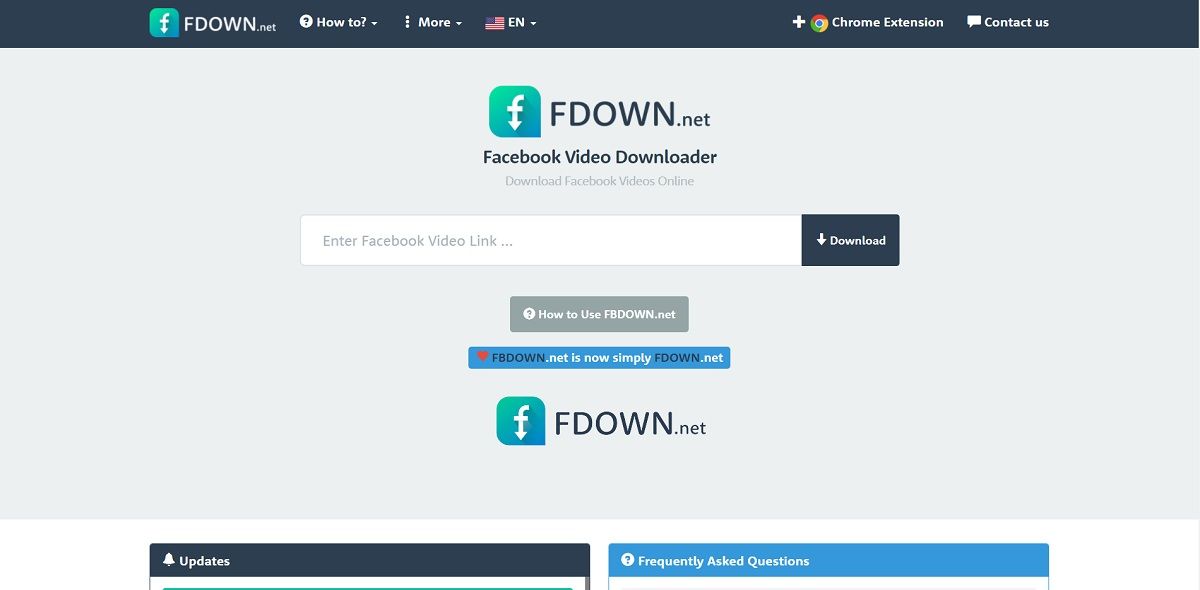
Facebook의 사진에는 간단한 다운로드 버튼이 있습니다. 하지만 동영상에는 다운로드할 수 있는 쉬운 방법이 없습니다. FDown.net 는 Facebook 동영상을 저장하는 데 사용할 수 있는 가장 쉬운 웹 앱 중 하나입니다. 이 사이트에서는 비공개 Facebook 동영상을 다운로드할 수 있으며 데스크톱 컴퓨터와 스마트폰에서 작동합니다.
궁금한 점이나 업무에 대해 도움을 드리기 위해 여기 있습니다. 무엇이든 부담 없이 문의해 주시면 도움이 되는 답변을 드리기 위해 최선을 다하겠습니다.
Firefox DownThemAll(FDown)을 사용하여 웹사이트에서 원하는 콘텐츠를 다운로드하려면 다음 단계별 가이드를 따르세요: 1. 기기에서 Mozilla Firefox 브라우저를 엽니다. 2. 콘텐츠를 다운로드하려는 웹사이트로 이동합니다. 3. 다운로드하려는 링크 또는 파일을 찾을 때까지 페이지를 아래로 스크롤합니다. 4. 링크 또는 파일을 마우스 오른쪽 버튼으로 클릭한 다음 드롭다운 메뉴에서 ‘복사’를 선택합니다. 5. 다음으로, 브라우저 창의 오른쪽 상단에 있는 아이콘을 클릭해 Firefox DownThemAll을 엽니다. 또는 도구 > 확장 프로그램 메뉴를 통해 액세스할 수도 있습니다. 6. 열리면 FDown 창의 왼쪽 하단에 표시되는 “모두 다운로드” 버튼을 클릭합니다. 이
“비디오 다운로드” 버튼을 클릭하여 고화질 또는 표준화질 비디오를 다운로드하세요.
미디어 파일이 다운로드되지 않고 창에 표시되는 경우 이전 페이지로 돌아가세요. HD 화질로 비디오 다운로드 옵션을 마우스 오른쪽 버튼으로 클릭하고 링크를 다른 이름으로 저장…… 을 선택한 다음 원하는 파일 위치를 저장합니다.
앞서 언급한 절차가 원활하게 작동할 것으로 예상됩니다. 얻은 파일은 MP4 형식이므로 대부분의 사용자에게 충분합니다. 이 기술은 모바일 웹 브라우저와도 호환되며, Android 및 iOS 플랫폼 모두에서 Chrome, Firefox 및 Safari에서 시도 및 테스트되었습니다. 따라서 사용자는 이러한 옵션 중 하나를 선택할 수 있습니다.
FDown 플랫폼에는 데스크톱의 구글 크롬을 위해 특별히 설계된 ‘비디오 다운로더 플러스’라는 애드온이 탑재되어 있습니다. Facebook 동영상을 시청하는 동안 확장 아이콘을 클릭하기만 하면 동영상이 컴퓨터에 다운로드됩니다.
다운로드: 비디오 다운로더 플러스 크롬 (무료)
FDown과 유사한 기능을 가진 여러 대체 웹 사이트가 있다는 것은 Facebook과 같은 소셜 미디어 플랫폼에서 콘텐츠를 다운로드하려는 개인이 사용할 수 있는 옵션이 부족하지 않다는 것을 의미합니다. 또한, 이제 Facebook 동영상 저장 프로세스에 더 쉽게 접근할 수 있게 되었기 때문에 과거 콘텐츠를 다시 방문하여 이전에 즐겼던 동영상을 검색하는 것도 가치가 있을 수 있습니다.
기타 페이스북 다운로드 도구
페이스북은 이미지와 동영상 외에도 개인과 관련된 수많은 추가 정보를 보유하고 있습니다. 또한 이 플랫폼은 방대한 데이터 축적 관행으로 악명을 얻고 있습니다.
앞서 언급한 기술을 통해 이미지와 동영상을 손쉽게 다운로드할 수 있지만, 페이스북 기록을 보존하고 대체 다운로드 및 데이터 관리 유틸리티에 익숙해지는 것을 고려하는 것이 좋습니다.